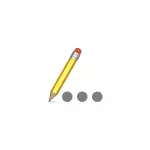
V této příručce, dva jednoduché způsoby, jak zobrazit své heslo Wi-Fi v systému Mac OS - pomocí "klíčových svazků" a terminálu, stejně jako video instrukce, kde jsou obě metody zobrazeny vizuální. Ve stejném tématu: Jak zobrazit heslo Wi-Fi v systému Windows 10, 8.1 a Windows 7.
- Jak zjistit heslo Wi-Fi v "Key Big" na Mac
- Zobrazení uloženého bezdrátového hesla v terminálu
- Video instrukce
Jak najít své heslo Wi-Fi na Mac pomocí nástroje "Bunche Tlačítko"
Prvním způsobem je použití nástroje "Key Bill", který je určen pro ukládání různých ověřovacích dat v systému Mac OS, včetně uložených Wi-Fi hesel.
- Spusťte nástroj "Velký klíč" (ve vyhledávači - Utilities - Utilities nebo vyhledáváním bodového světla).
- V okně, které se otevře, vlevo v horní části v položce "Key Bundles", vyberte systém, kategorie - "hesla".
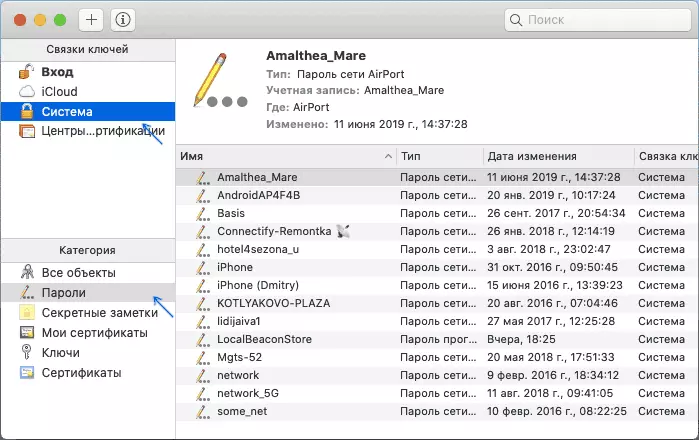
- Vyberte název bezdrátové sítě, heslo, pro které chcete zobrazit a poklepejte na něj.
- Na kartě Atributy nainstalujte značku "Zobrazit heslo". Budete vyzváni k zadání uživatelského jména a hesla (nebo jen heslo) a po jejich vstupu se v odpovídajícím poli zobrazí heslo Wi-Fi.

Na tom vše: heslo lze použít pro připojení telefonu, notebooku nebo jiného zařízení přes Wi-Fi.
Poznámka: Pokud potřebujete zjistit heslo sítě Wi-Fi, které není uloženo na vašem Mac (například je připojen k směrovači kabelu) a nejsou žádné jiné počítače používající bezdrátové připojení, můžete jít do Nastavení směrovače prostřednictvím připojení kabelu a zobrazení nebo změna uloženého bezdrátového hesla.
Zobrazení bezdrátového hesla v terminálu
Můžete také zobrazit uložené heslo Wi-Fi pomocí příkazu v terminálu, budete potřebovat pouze přesně název sítě Wi-Fi a heslo Mac OS. Spusťte systémový nástroj "Terminal" a zadejte příkaz:
Security Find-Generic-Heslo -Wa Name_SetPo zadání příkazu budete muset zadat přihlašovací údaje a heslo účtu MAC a v důsledku toho se v níže uvedeném terminálu zobrazí požadované uložené heslo.

Video instrukce
Doufám, že se materiál ukázal být užitečný a všechno se ukázalo. Pokud tyto otázky zůstaly, ráda je odpovím v komentářích.
